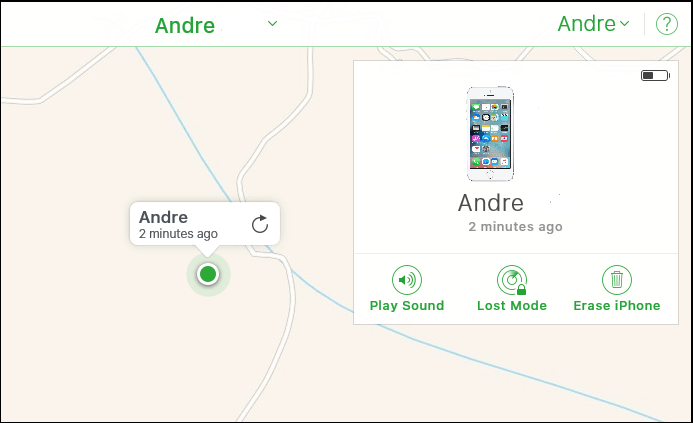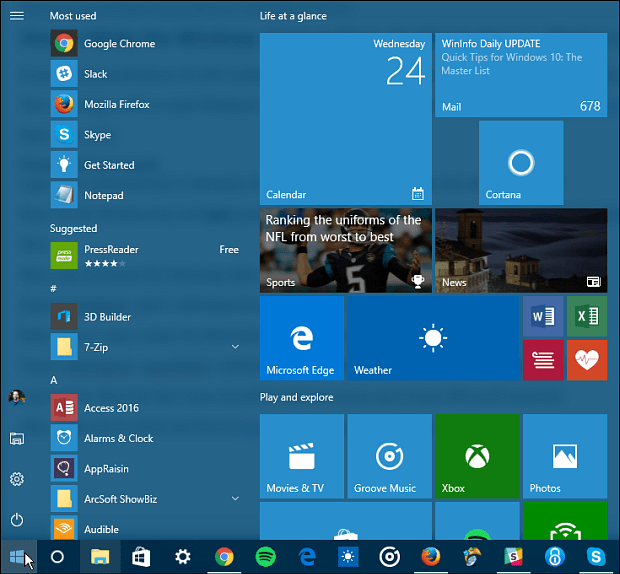Как да стартирате, спрете, спрете или рестартирате услуги в Windows 10
Windows 10 / / March 17, 2020
Последна актуализация на

Услугите в Windows 10 са помощници зад кулисите, които поддържат безпроблемно функциониране на операционната система. Разберете основите как да ги управлявате.
Операционната система на компютъра ви изисква огромен брой сценични ръкохватки зад кулисите, за да работи безпроблемно. Те се наричат услуги и често никога не ги виждате, освен ако няма проблем. Услугите гарантират, че някои функции на операционната система са достъпни, когато потребителят се нуждае от тях.
Някои от отговорностите на услугите включват възможност за сканиране на вашия диск за вируси, достъп до мрежов дял, управление на вашия принтер, дата и час и дори настройки на захранването. Някои услуги са по заявка, така че те ще стартират само когато свържете устройство като смартфон или се опитате да сдвоите Bluetooth слушалки.
В идеалния случай тези услуги се стартират, спират и рестартират автоматично без никакво взаимодействие с потребителя. Но от време на време нещо се заблуждава - или услугата не се стартира, или ненужна услуга изяжда ресурси или предизвиква конфликти.
Имайки това предвид, в тази статия ще ви покажем как да намерите интерфейса на услугите и да промените тяхното поведение.
Как да намерите и промените услуги в Windows 10
Интерфейсът на услугите е базиран на конзолата за управление на Microsoft, която е част от семейството на административни инструменти в Windows. Можете да стартирате услуги, като отворите Start, въведете: услуги след това удря Въведете. Или можете да натиснете Ключ за Windows + R, Тип: services.msc след това удари Въведете.
Услугите разполагат с много основен интерфейс, но в него са стотици услуги, повечето в комплект с Windows 10 и други добавени от трети страни. В горната част са менютата за персонализиране на изгледа на вашите услуги и промяна на тяхното поведение при стартиране. По подразбиране ние сме в подробен изглед, който показва колони с описанието, състояние на стартиране, тип стартиране и Вход като.
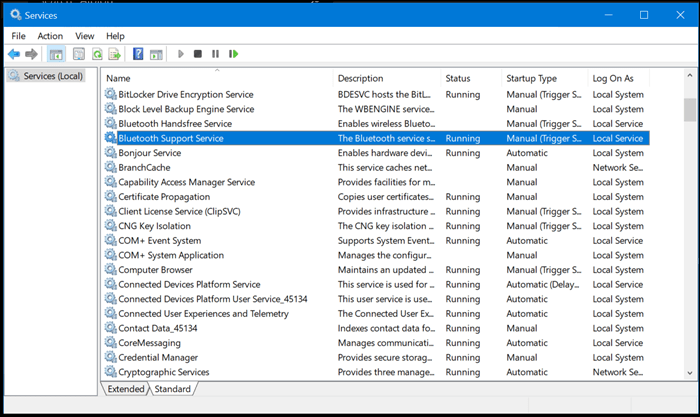
Когато искате да знаете какво прави дадена услуга, изберете я и се уверете, че разширеният раздел в долната част на прозореца е активиран. Това ще ви даде кратко описание на това, което прави.
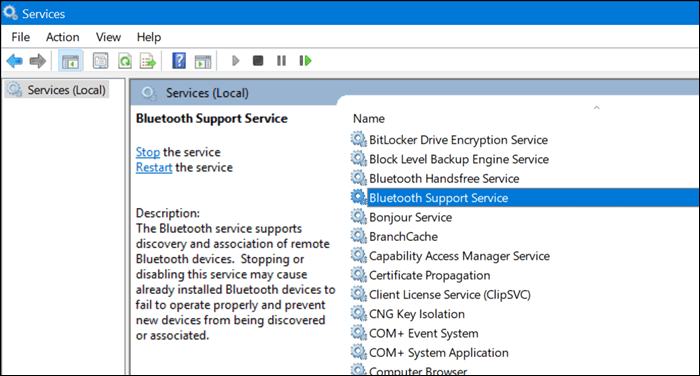
Можете също да кажете кога дадена услуга се изпълнява или не, като проверите колоната за състояние. Освен това, ако услугата работи, бутонът за възпроизвеждане на командната лента е оцветен в сиво, докато опции като спиране, рестартиране и понякога пауза може да са налични. Ако искате да стартирате услуга, която не се изпълнява, просто я изберете и щракнете върху Старт в командната лента.
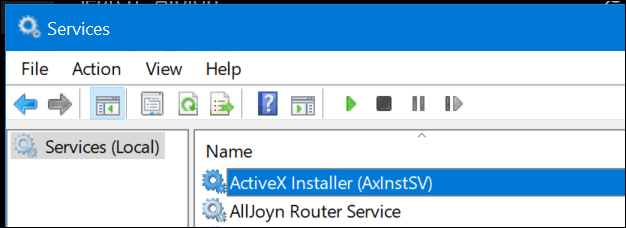
Някои услуги са зададени на ръчно, докато други са автоматични. Автоматичните услуги са тези, които се стартират с Windows 10, докато тези, които са ръчни, се задействат само при поискване от програма или устройство. Ако има услуга, която смятате, че трябва да стартирате с Windows, можете да я промените, като щракнете с десния бутон на мишката върху услугата, след което щракнете върху Имоти.
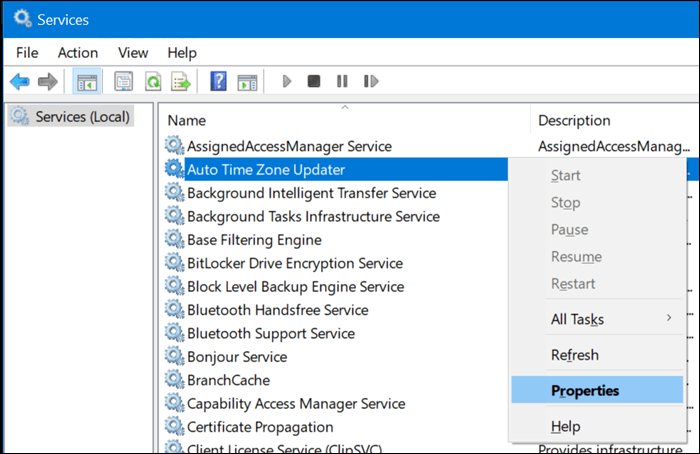
Прозорецът Свойства предоставя редица опции за промяна на поведението на услуга.
Разделът Общи описва краткото име, пълното име, описанието, пътя, вида и състоянието на старта и способността да дефинира как трябва да стартира услугата.
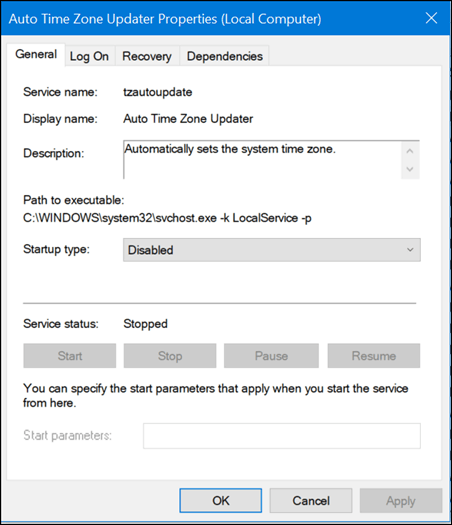
Разделът „Вход“ ви позволява да изберете кой акаунт в системата или домейна на Windows да стартира услугата.
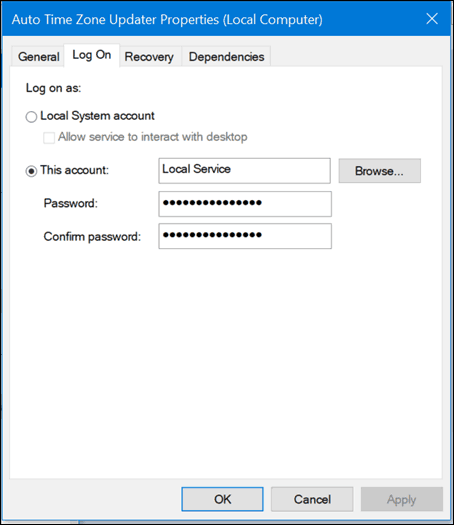
Ако се случи някаква катастрофална ситуация и трябва да имате стартирана и работеща услуга, разделът „Възстановяване“ ви позволява да дефинирате определени тригери за рестартиране на услугата. Така че можете да опитате услугата да започне след рестартиране или след определен период от време.
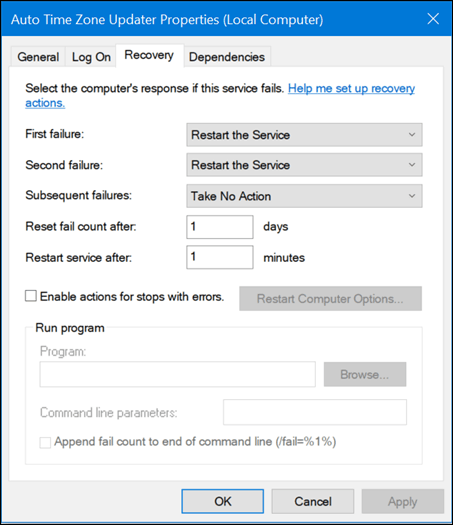
Някои услуги ще имат зависимости, така че е важно да знаете какви са те, преди да ги модифицирате. Промяната на поведението на услугата може да има неблагоприятни последици за други услуги и програми. Това е много важно да имате предвид. Разделът „Зависимости“ е вероятно първият раздел, който трябва да разгледате, преди да направите каквито и да било промени.
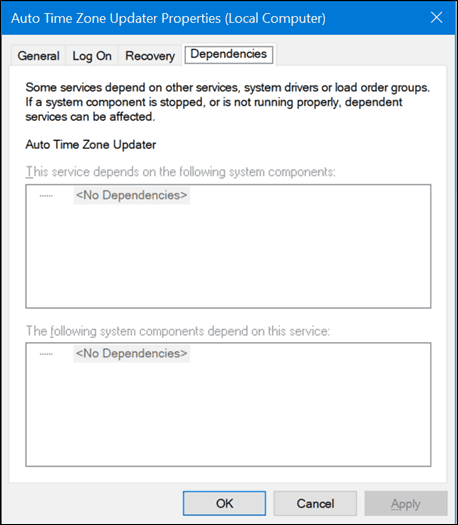
За да промените поведението на стартиране на услугата, изберете раздела Общи и след това щракнете в списъка с полето „Тип стартиране:“ и изберете една от четирите налични опции:
- Автоматично (забавено) - Стартиране на услугата след пълното зареждане на Windows 10
- Автоматично - Услугата ще започне, когато стартира Windows 10
- Ръчно - Услугата няма да се стартира автоматично, но може да бъде стартирана от друг процес или устройство.
- Disabled - Услугата няма да започне, освен ако не я активирате от интерфейса на Services
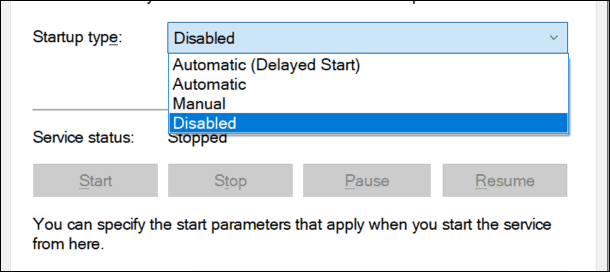
Уверете се, че щракнете върху Приложи, след като изберете вашата настройка.
След това ще активирате бутона за състоянието на услугата и бутона Старт. Кликнете върху него, за да стартирате услугата веднага.
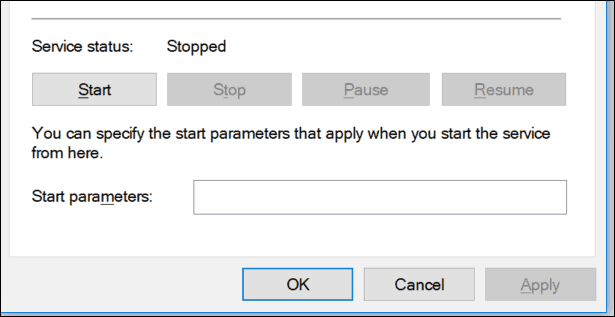
Бутонът Стоп ще бъде активиран, след като състоянието на услугата се промени на Работещ. Щракнете върху OK.
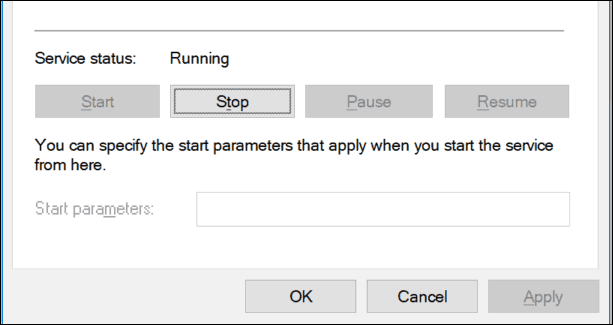
Трябва да се обърнете към тази област на системата, когато отстранявате проблеми с общи продукти и услуги като Bluetooth, Audio, Windows Defender и Networking. Понякога услугите може да не се държат по предназначение, но това е много рядко. Например, ако имате проблеми с Bluetooth, възможно е услугите за излъчване да не се изпълняват, когато не можете да свържете устройство. Така че, не се страхувайте да погледнете зад завесите, за да видите как вървят нещата.
Ако има нещо друго, което бихте искали да знаете за услугите, пуснете ред в коментарите и нека продължим разговора.